Win7 IE浏览器不见了恢复使用教程
时间:2022-10-26 14:28
大家知道Win7 IE浏览器不见了怎么办吗?下文小编就带来了在Win7 IE浏览器不见了恢复的简单使用教程,一起来看看吧!
Win7 IE浏览器不见了恢复使用教程

1、打开开始菜单,找到所有程序,在所有程序中找下有么有IE,默认一般都是在的,如果没有,就往下看;
2、开始菜单找到控制面板,打开控制面板,点击程序和功能;
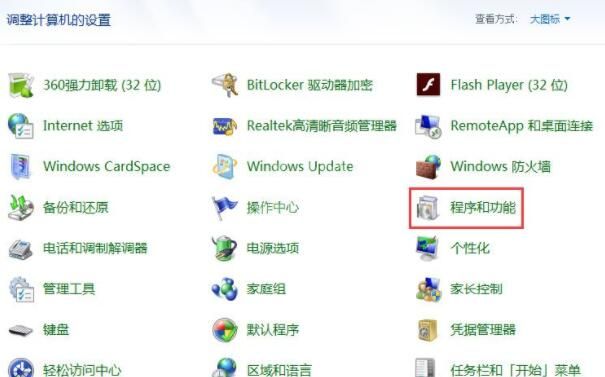
3、点击左边栏,打开或关闭Windows功能;

4、在Windows功能中,找到Internet Explorer ,打勾即可,打上勾会自动显示;
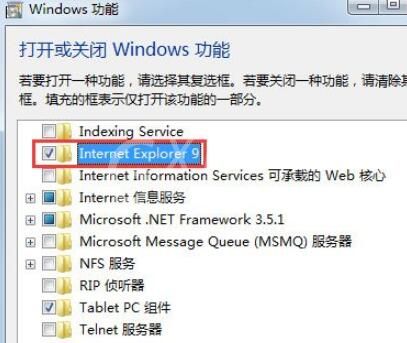
5、也可以打开C:Program FilesInternet Explorer,C盘的系统目录找到Internet Explorer,右键发送到桌面快捷键方式。
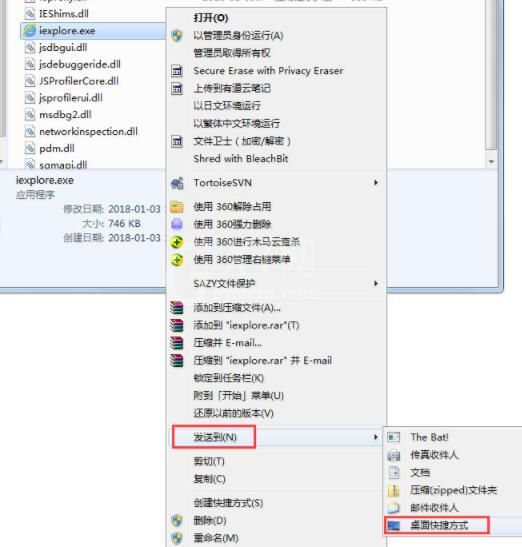
各位小伙伴们,看完上面的精彩内容,都清楚Win7 IE浏览器不见了恢复的简单操作了吧!



























